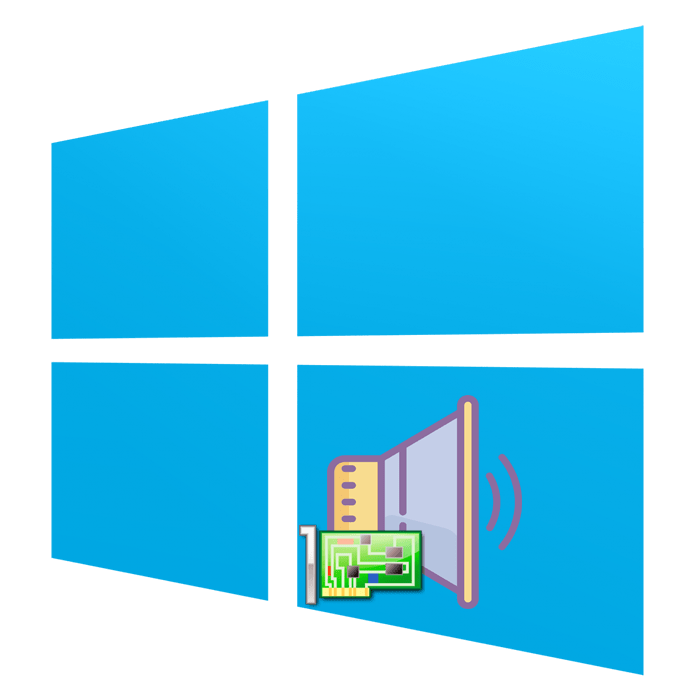Зміст

Зараз практично всі сучасні материнські плати оснащені вбудованою звуковою картою, яка найчастіше і задіяна користувачами як основна. Звичайно, як і більшість подібних комплектуючих, це теж вимагає наявності на комп'ютері сумісних драйверів. Тому сьогодні ми б хотіли продемонструвати виконання цього процесу на прикладі популярної інтегрованої звукової карти Realtek ALC887.
Завантажуємо та встановлюємо драйвери для вбудованої звукової карти Realtek ALC887
Realtek ALC887 &8212; одне з найбільш часто зустрічаються рішень в материнських платах різного цінового сегмента. Компанія-розробник надає драйвери для цього пристрою і регулярно їх оновлює, але до скачування вони доступні тільки на сайті виробника системної плати або ноутбука. Далі ви будете ознайомлені з усіма доступними варіантами здійснення цього завдання, розставленими в порядку своєї ефективності.
Спосіб 1: Офіційний сайт розробника материнської плати або ноутбука
Почати хотілося б з подання інструкції з пошуку і завантаження драйверів з офіційного сайту виробника пристрою або материнки, оскільки практично завжди він є пріоритетним і найбільш ефективним. Від користувача не потрібно ніяких додаткових знань або навичок, всі дії здійснюються буквально за кілька хвилин.
- На коробці або в інструкції до материнської плати або ноутбука обов'язково вказується посилання на офіційний сайт виробника. Крім цього, необхідну адресу можна досить швидко знайти через пошуковик будь-якого браузера.
- Ми розглянемо цей спосіб на прикладі сайту ASUS. Тут натисніть на &171; сервіс & 187; і перейдіть до &171; підтримка & 187; .
- Скористайтеся пошуком, ввівши найменування продукції, щоб відкрити її сторінку через відобразився результат.
- Відкрийте вкладку &171;Характеристики & 187; .
- У ній ви можете ще раз переконатися в тому, що у цій моделі є вбудована звукова карта Realtek ALC887.
- Далі поверніться на сторінку підтримки та розгорніть категорію &171; драйвери та утиліти&187; .
- Обов'язково вкажіть версію і розрядність використовуваної операційної системи, щоб отримати підтримувані і сумісні драйвери.
- Після цього відобразиться список із доступними завантаженнями. Тут у розділі &171;Audio&187; відшукайте останню версію ПЗ і клацніть на кнопку &171; завантажити & 187; .
- Чекайте завершення завантаження, а потім інсталюйте отриманий софт.
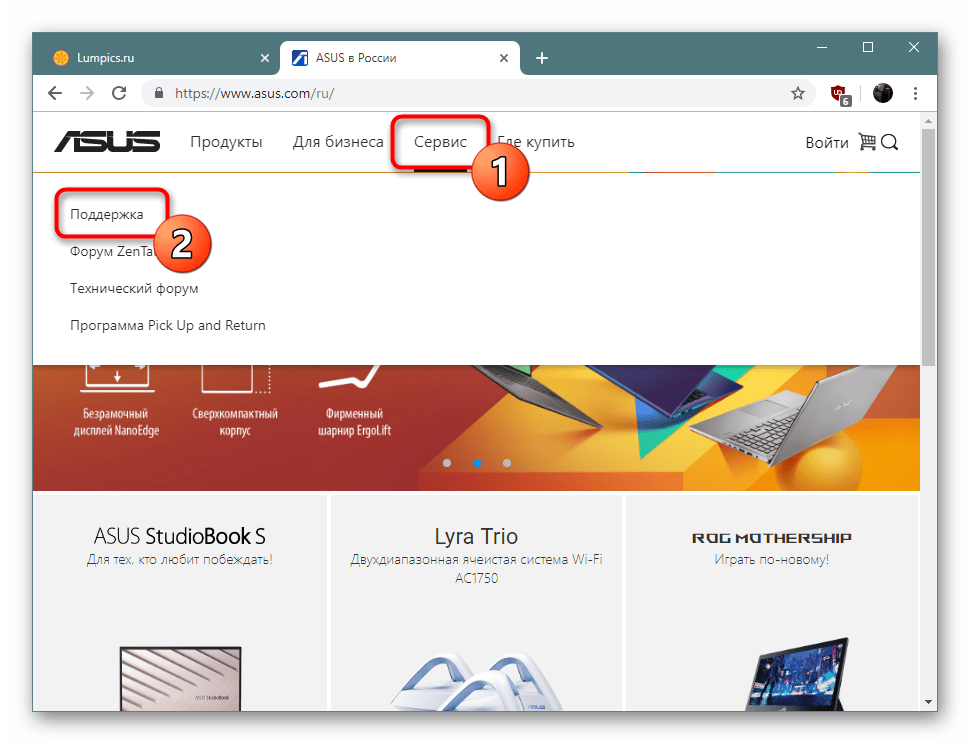
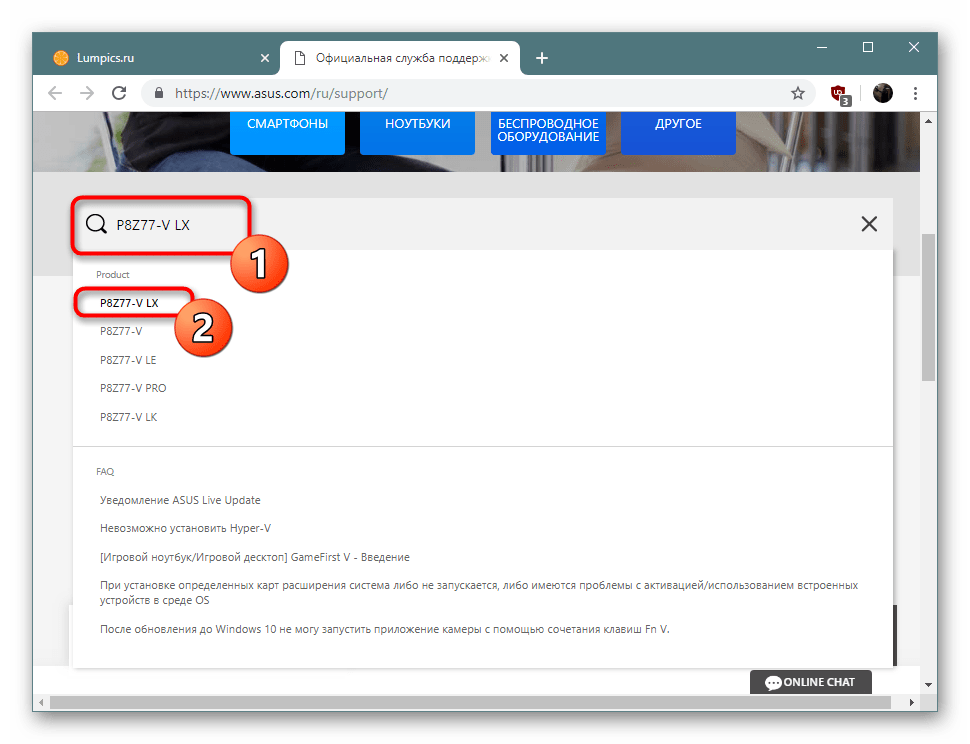
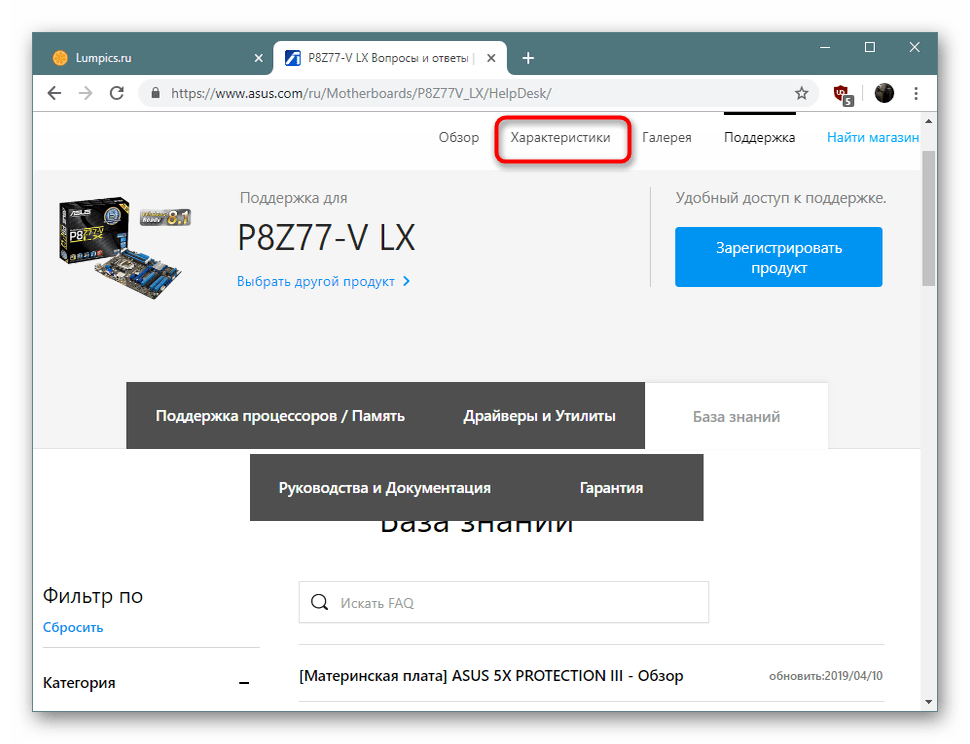
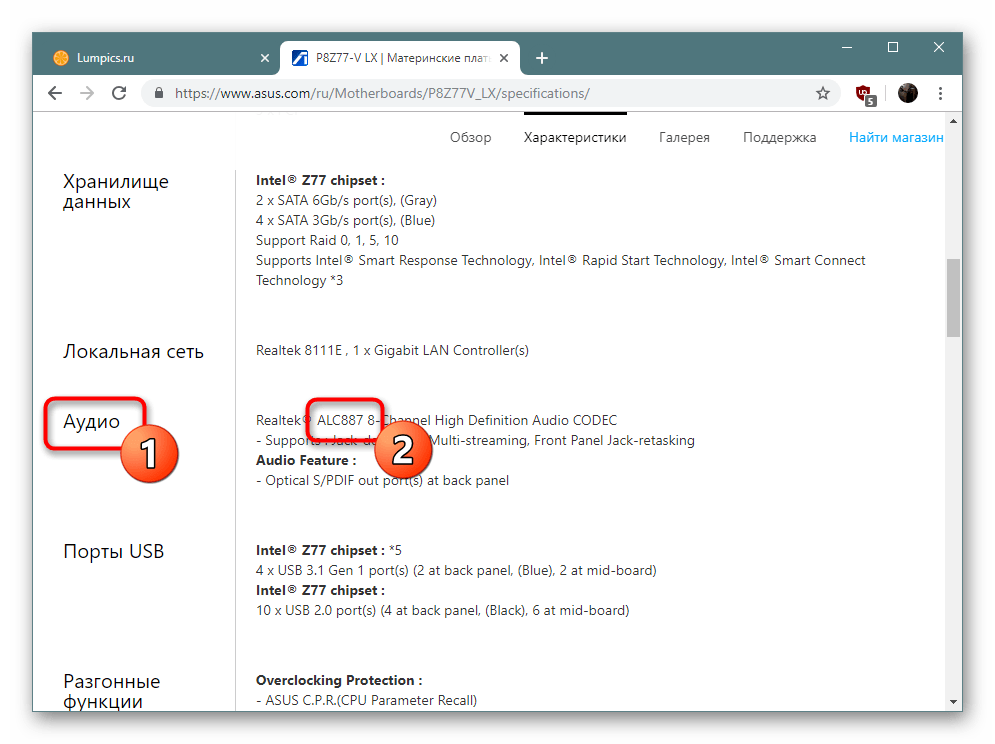
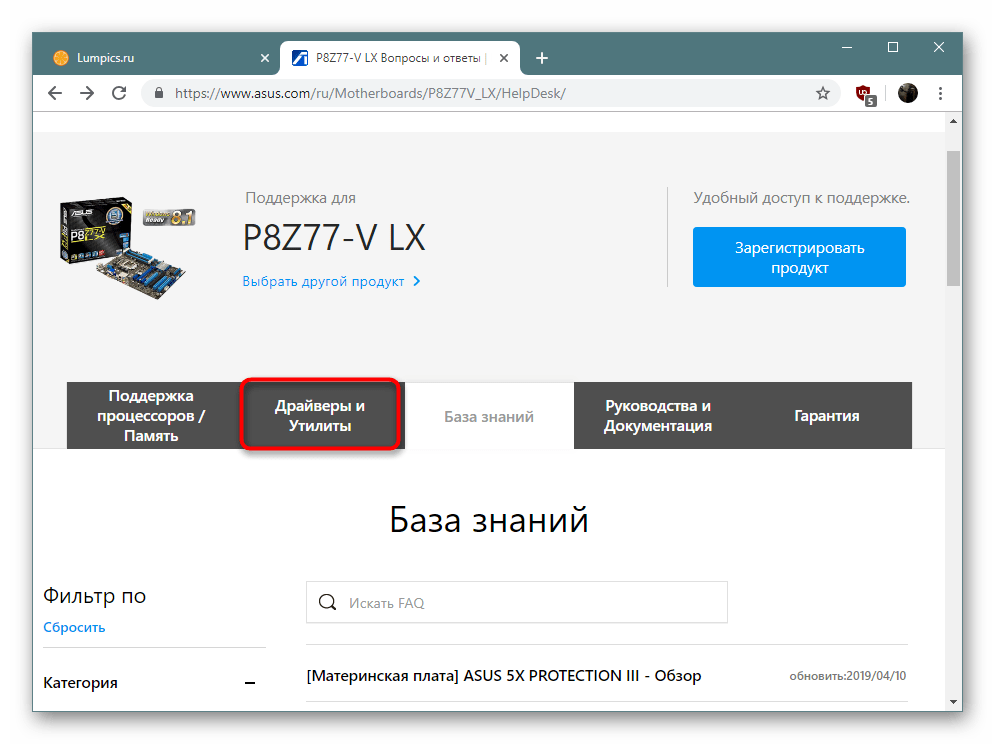
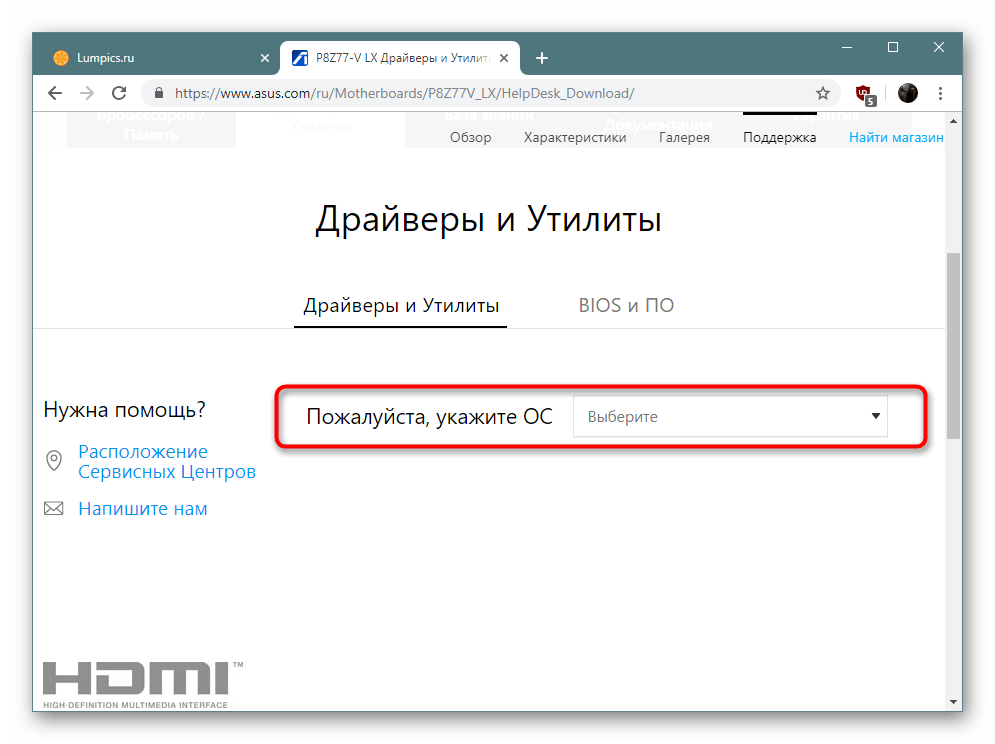
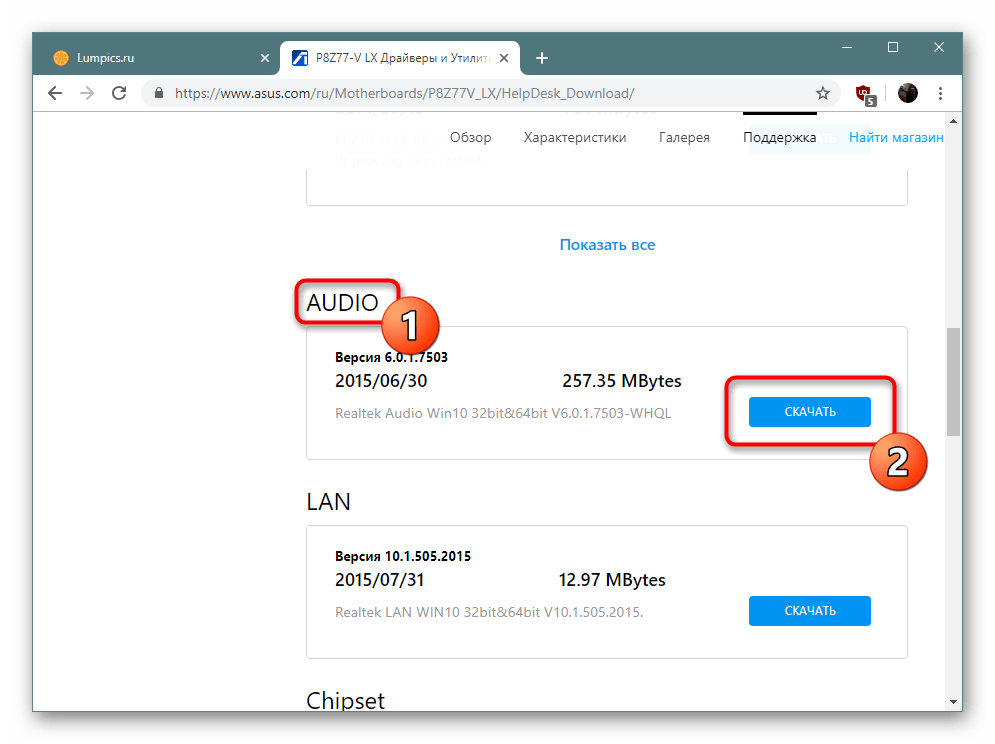
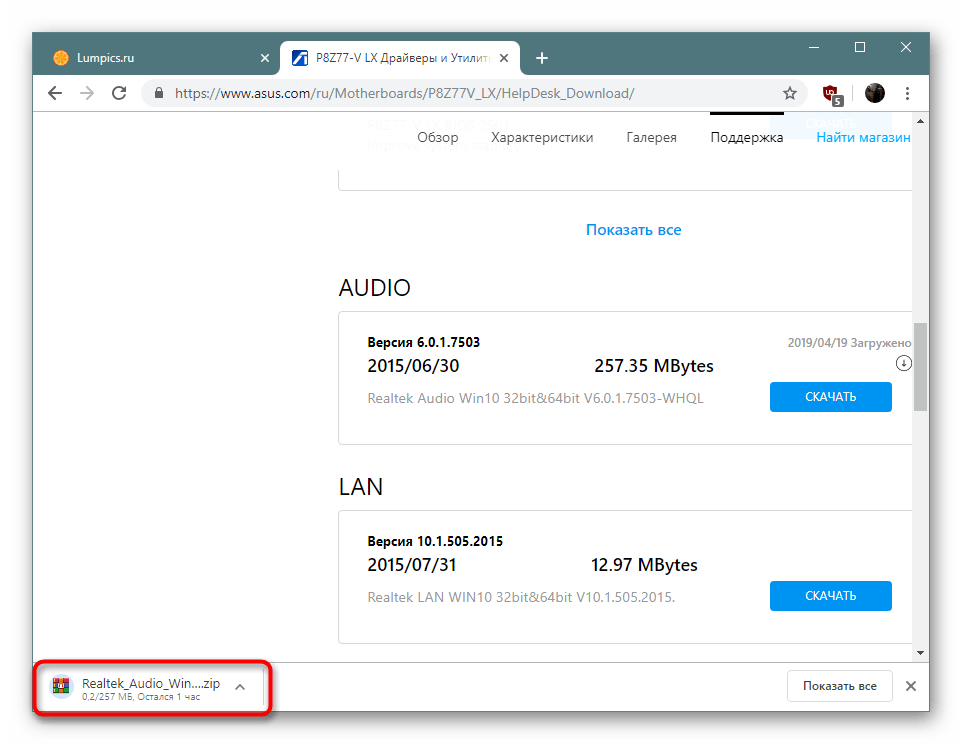
Слід враховувати, що Сайти інших виробників можуть відрізнятися від того, що був розглянутий вище, проте в Управлінні з ними теж буде нескладно розібратися, адже будова і принцип переходу до розділів завжди практично один і той же.
Спосіб 2: фірмова утиліта з оновлення ПЗ
Компанії, що займаються випуском ноутбуків і різних комплектуючих в широкому масштабі, пропонують користувачам скористатися власною фірмовою утилітою, яка надає допомогу в налаштуванні системи і виробляє автоматичний пошук відсутніх драйверів. Такий метод буде особливо корисний тим користувачам, хто хоче надалі залишити цей софт на своєму ПК і довірити йому автоматичне оновлення драйверів.
- Перейдіть на сторінку використовуваного ноутбука або системної плати на офіційному сайті, або ж відкрийте розділ з програмним забезпеченням. Відшукайте утиліту з оновлення, наприклад, Asus Live Update або HP Support Assistant, почніть її скачування.
- Запустіть завантажений архів або виконуваний файл.
- У випадку з архівом доведеться додатково відкрити Setup.exe.
- Після запуску майстра установки переходите до наступного кроку, натиснувши на відповідну кнопку.
- Вкажіть місце на комп'ютері, куди хочете інсталювати обрану допоміжну утиліту.
- Почніть установку, а по її завершенні запустіть по.
- Почніть перевірку оновлень, тільки перед цим переконайтеся в тому, що присутній активне підключення до Інтернету.
- При виявленні програмою нових файлів встановіть їх і перезавантажте комп'ютер.
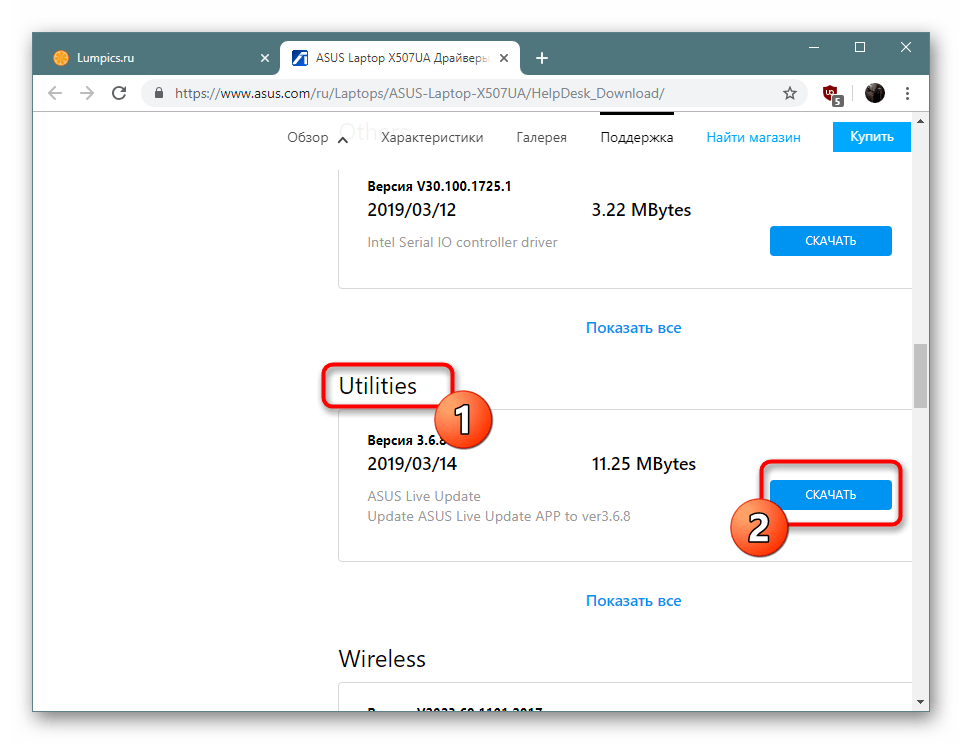
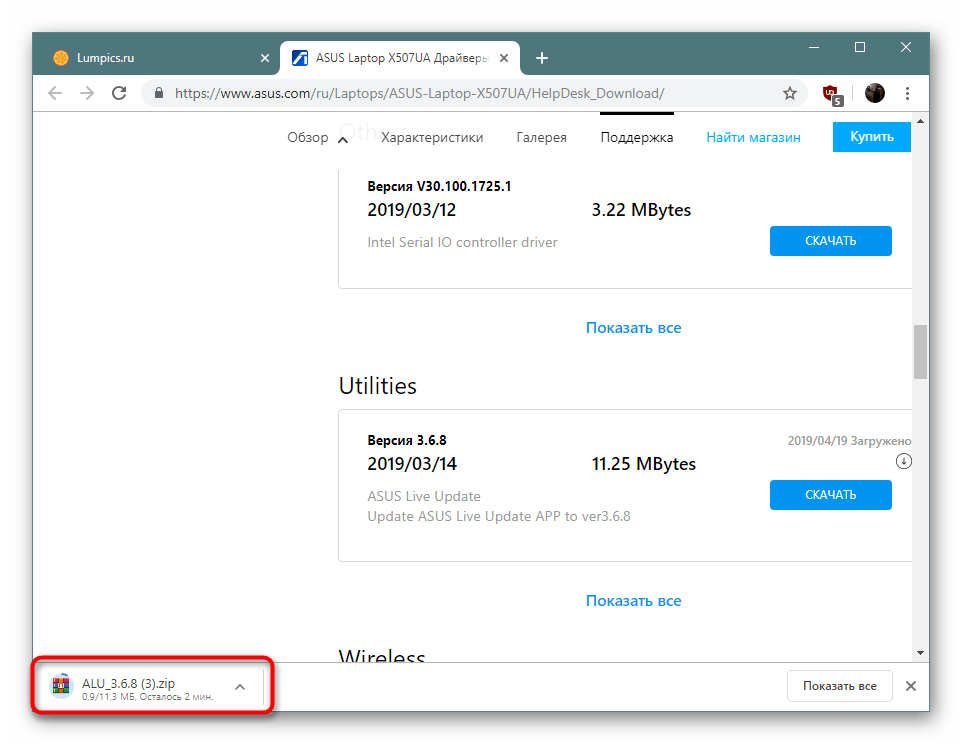
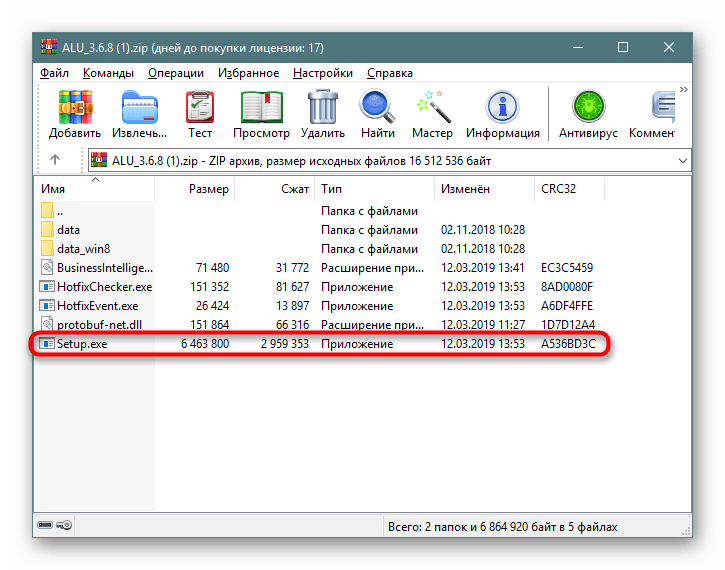

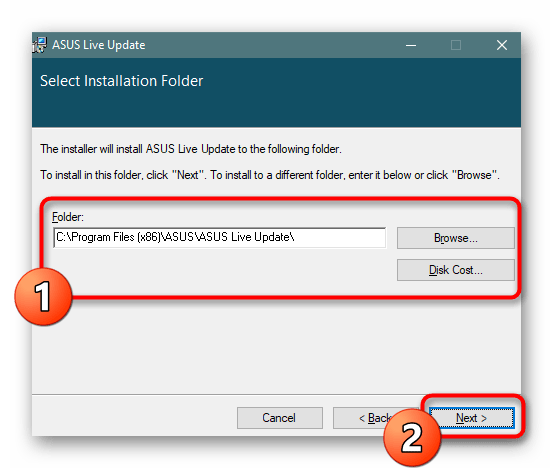
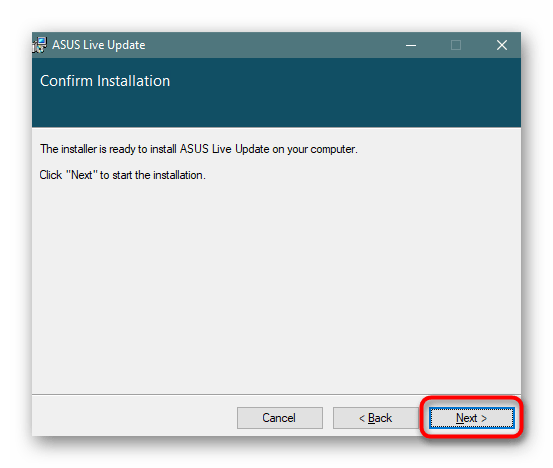
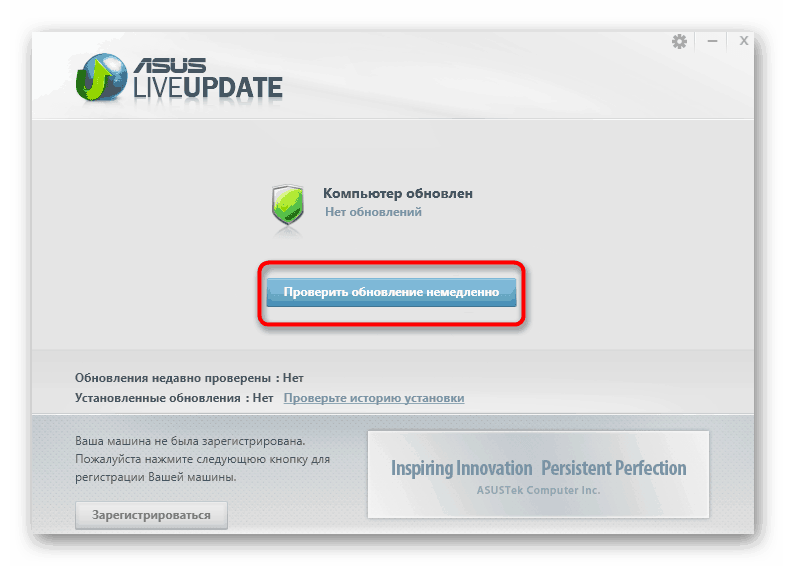
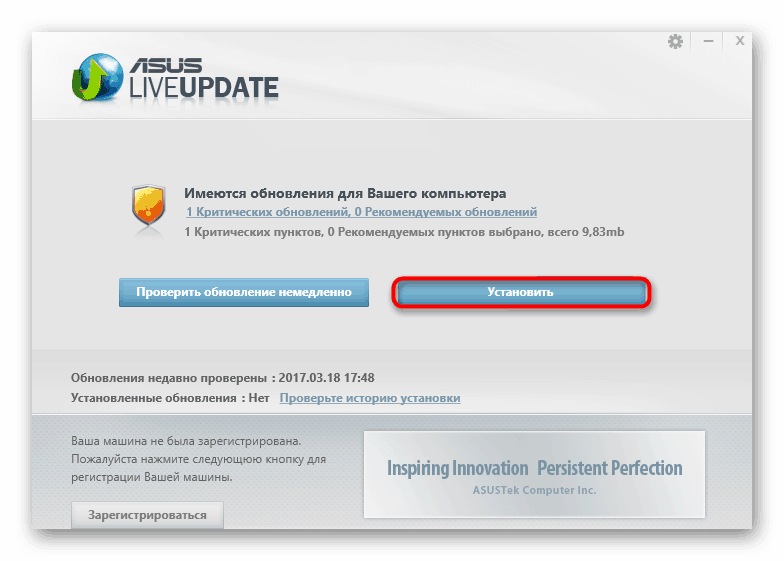
Спосіб 3: Онлайн-сервіс від розробників
Безсумнівно, онлайн-сервіс буде набагато зручніше додаткового програмного забезпечення, адже від користувача не потрібно проводити зайвих маніпуляцій, проте такі фірмові рішення зустрічаються рідше, саме тому ми поставили цей варіант на це місце. Однією з найвідоміших компаній, що мають подібний веб-ресурс, вважається Lenovo. Детальні інструкції щодо взаємодії з їх онлайн-сервісом ви знайдете в іншій нашій статті за наступним посиланням.
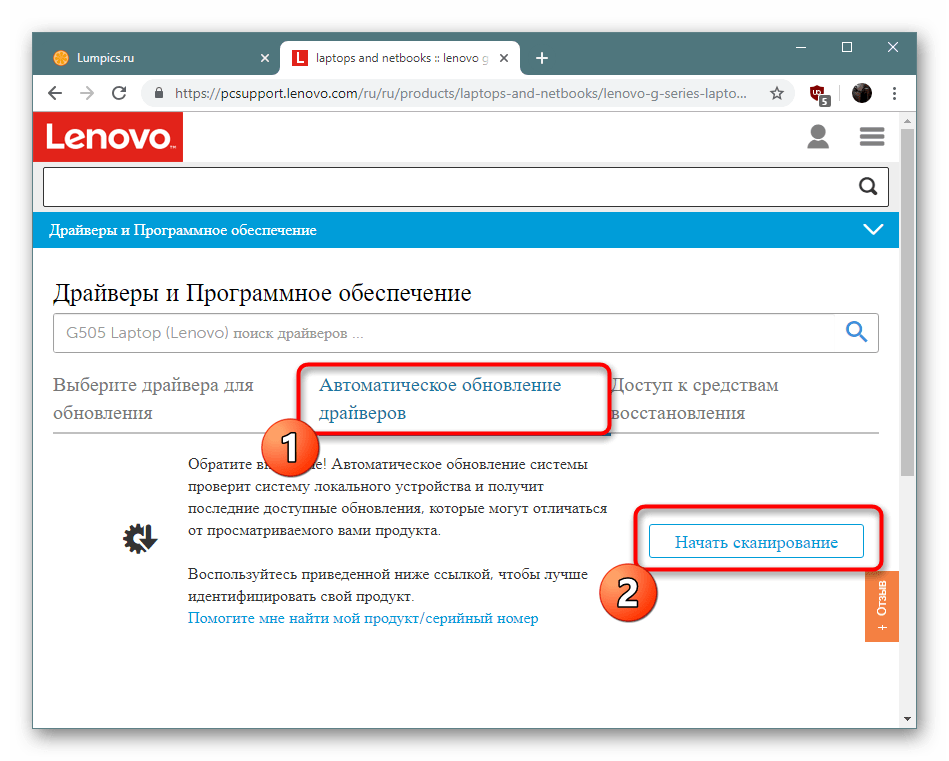
Детальніше: офіційний онлайн-сервіс від Lenovo
Спосіб 4: сторонні програми для встановлення драйверів
Якщо ви є активним користувачем комп'ютера, напевно хоча б раз чули про допоміжні рішення для пошуку і установки драйверів. Вони самостійно аналізують використовувану систему, підбирають відсутні файли і встановлюють їх. Від користувача потрібно тільки задати параметри процесу і запустити його. Такий метод вважається оптимальним при необхідності масової інсталяції ПО, але і для індивідуального пристрою він теж підійде. Нижче ви знайдете матеріал, який присвячений детальному розбору найбільш популярних інструментів по виконанню описаної операції.
Детальніше: найкращі програми для встановлення драйверів
DriverPack Solution &8212; одне з найбільш впізнаваних Імен в списку програм по інсталяції драйверів. Воно відмінно працює як з вбудованими комплектуючими, так і з периферією. Початківцям користувачам обов'язково знадобиться керівництво, яке допомогло б розібратися в роботі з цим софтом, а знайти його можна за вказаною нижче посиланням.
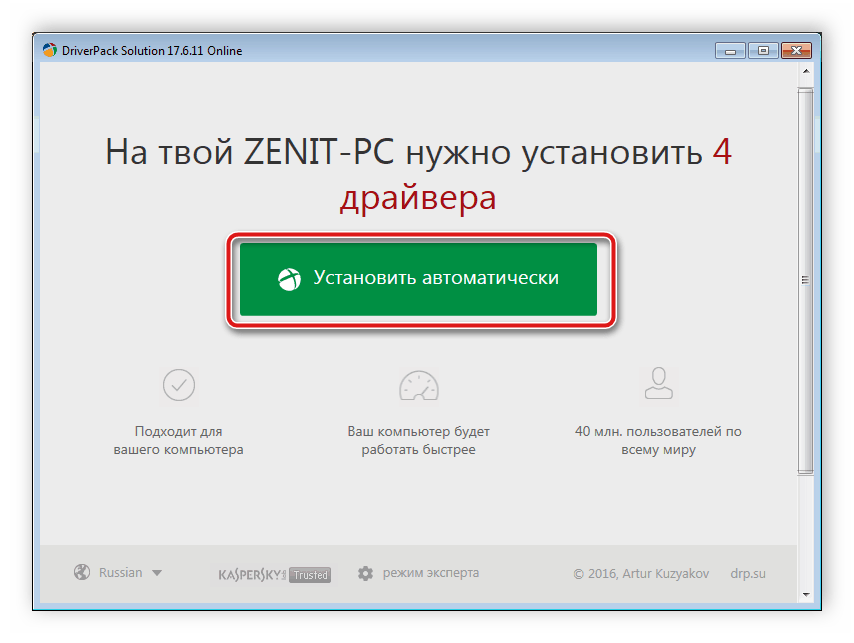
Детальніше: як оновити драйвери на комп'ютері за допомогою DriverPack Solution
Спосіб 5: ідентифікатор Realtek ALC887
Вбудована звукова карта повинна обов'язково мати унікальний ідентифікатор, який виконує роль визначника пристрою в операційній системі. У розглянутого компонента теж є такий ID, але через відмінності модифікацій таких номерів існує велика кількість. Рекомендуємо ознайомитися з іншою нашою статтею далі, де наш автор в максимально розгорнутому вигляді показав, як визначається ID і здійснюється подальший пошук сумісного програмного забезпечення.
Детальніше: Пошук драйверів по ID обладнання
Спосіб 6: Утиліта в & 171; диспетчері пристроїв&187; Windows
Більшість активних користувачів операційної системи Віндовс не раз стикалися з розділом & 171; Диспетчер пристроїв & 187; . У ньому знаходиться зведення інформації стосовно всіх вбудованих і периферійних комплектуючих. Крім цього, звідти проводиться запуск утиліти з автоматичного пошуку і завантаження драйверів з мережі Інтернет. Звичайно, такий метод не вважається еталонним, проте застосуємо в певних ситуаціях і дозволяє обійтися без застосування додаткових засобів.
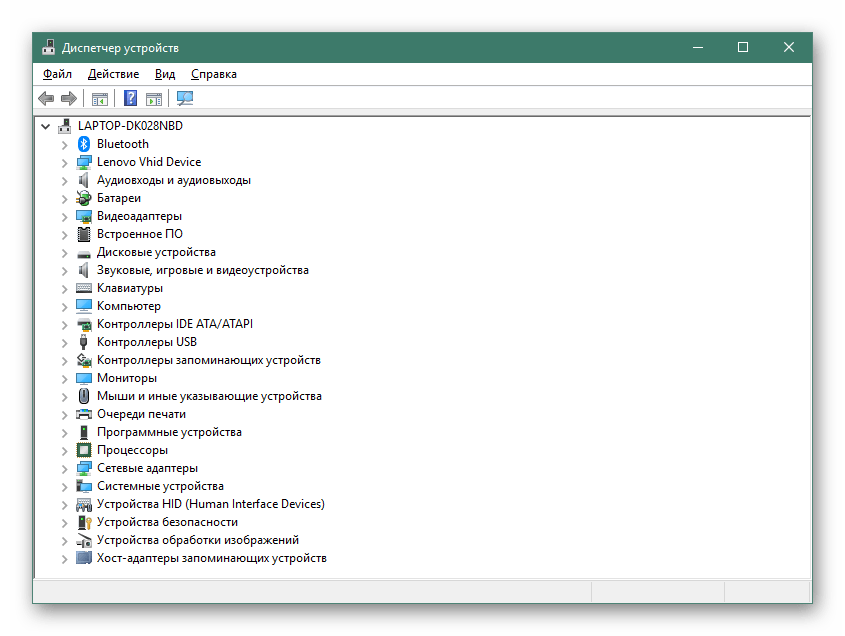
Детальніше: Установка драйверів стандартними засобами Windows
Тепер Ви знайомі з усіма доступними методами отримання драйверів до вбудованої звукової карти Realtek ALC887. Залишилося тільки підібрати оптимальний, встановити його і перевірити відтворення звуку будь-яким зручним способом.